Со временем грязь повседневной жизни сказывается на ноутбуке. Это превращается из этой новой блестящей штуковины в гаджет со странными пятнами и скоплением пыли. Давайте снова станем драгоценными, хорошо выглядеть?
Это руководство будет особенно полезно, если вы хотите купить подержанный ноутбук или хотите продать его. Вы сможете повысить цену, если ноутбук будет выглядеть так, как будто о нем хорошо позаботились, поэтому проводите хорошую чистку снаружи, когда вы также форматируете жесткий диск
,
Что тебе понадобится
Предметы, необходимые для чистки ноутбука, легко найти и стоят очень недорого. Скорее всего, они у вас уже есть.

-
- Салфетки из микрофибры — Я пользовался салфеткой для чистки зеркал Scotch Brite от 3M, но другие пользователи в Интернете добились успеха с тканями из микрофибры для чистки очков, а также с мягкими салфетками из микрофибры. Получите как можно большую упаковку, в этом руководстве мы рассмотрим как минимум 10 из них. Да, это немного излишне, но эти салфетки из микрофибры дешевы.
- Дистиллированная / фильтрованная вода — Нет, вам не нужны какие-либо причудливые чистящие средства. Отфильтрованная вода обычно выполняет свою работу. Даже Apple рекомендует использовать чистую, не содержащую грязи воду.
- Распылитель — Эта вода должна попасть в распылитель. Подойдет любая стандартная бутылка с распылителем. Вы могли бы даже переделать старую чистящую бутылку.
- Дезинфицирующие салфетки — Подойдет любой стандартный набор дезинфицирующих салфеток, если они не содержат отбеливателя, говорит Государственная школа округа Ориндж. Получите ароматные, если вы хотите, чтобы ваш Macbook пах свежестью.
- Ватные палочки — Вы можете использовать стандартный пакет Q-подсказок, даже те, которые у вас уже есть.
- Выжиматель — Эти воздуходувки с ручным сжатием в основном используются для камер. Опять же, выбирайте любой понравившийся вам бренд. Просто не пользуйтесь феном, электрическим вентилятором или чем-то, что может подавать горячий воздух или воздух на высокой скорости.
- Баллон со сжатым воздухом — Вам понадобится баллончик со сжатым воздухом, чтобы сдуть всю грязь. Помните, только сжатый воздух!
- (Необязательный) Медицинский спирт — Получить стандартную бутылку изопропиловый спирт или спирт. Возможно, вам это не понадобится, но в случае, если на вашем экране есть серьезный мусор, это поможет вам его почистить.
Что вам не нужно
В Интернете вы найдете множество руководств, рассказывающих о дезинфицирующих спреях, аэрозольных баллончиках и специальных чистящих растворах. Не обращай внимания на все.
В руководствах по очистке HP и Apple рекомендуют использовать только сжатый воздух и не распылять аэрозоли. Фактически, Apple прямо заявляет: «Не используйте аэрозольные спреи, растворители, абразивы или чистящие средства, содержащие перекись водорода, которые могут повредить отделку».
Что еще более важно, как покажет это руководство, это просто пустая трата ваших денег. Вам не нужен ни один из этих элементов.
Выключи это!

Прежде чем приступить к уборке, первое, что вам нужно сделать, это удалить все, что подключено к ноутбуку, и полностью отключить его. Нет, не спящий режим. Вы должны закрыть его.
Шаг 1: Очистка оболочки
В этом руководстве мы рассмотрим ноутбуки как с пластиковыми корпусами (как у большинства ноутбуков HP и Dell), так и с алюминиевыми корпусами (например, с MacBook). Материал имеет небольшое значение.
Начните с закрытия крышки вашего ноутбука. Затем используйте чистую влажную салфетку из микрофибры, чтобы вытереть наружу. Что такое «сырость», спросите вы? Возьмите бутылку с распылителем и наполните ее водой. Слегка распылите воду (пару брызг, не больше) на одну сторону салфетки из микрофибры. Убедитесь, что нет лишней воды (то есть она не влажная и не капает).
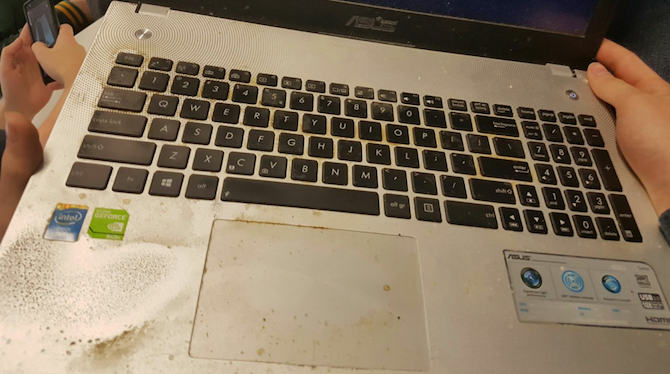
Не ходите вверх-вниз или из стороны в сторону. Правильный способ чистки ноутбука — круговыми движениями. Это позволяет избежать разводов и не оказывает чрезмерного давления на края.
Pro Совет: Не используйте свою руку, чтобы оказывать давление. Это может повредить тело, если вы по неосторожности приложите слишком большое давление. Вместо этого используйте пальцы для давления и двигайтесь только по круговой схеме.
Сделайте то же самое на днище ноутбука и по бокам. Избегайте открытых портов и порта зарядки! Не берите с собой влажную ткань. Мы подробно расскажем о портах.

Наконец, используйте ватный тампон, чтобы почистить все закоулки, которые отсутствуют в ткани из микрофибры. Он понадобится вам для любых канавок или углов, так как вы не оказывали давления на ткань.
Шаг 2: Очистка клавиатуры и трекпада
Возьмите свежую салфетку из микрофибры и почистите трекпад снова круговыми узорами. Далее идет трудная часть, клавиатура.
Если вы не знали, ваша клавиатура — самая грязная часть вашего ноутбука. Вот почему вам нужны дезинфицирующие салфетки.
Сначала используйте выдавливатель на клавиатуре. Если у вас есть клавиатура chiclet (как в MacBook), это мало что даст. Если у вас есть открытая клавиатура (под клавишами видна пыль), это приведет к большому количеству пыли. Убедитесь, что вы поворачиваете нагнетатель в одном направлении, и используйте его только в этом направлении.

Затем возьмите новую салфетку из микрофибры и проведите ею по всем клавишам, чтобы вытянуть на них свободную пыль. Мы назовем его «пылевым микрофиброй» — держите его под рукой, он понадобится вам позже.
Затем протрите каждый ключ дезинфицирующими салфетками, меняя их по мере загрязнения. Быть нежным! Ваша клавиатура не требует слишком большого усилия.
Когда вы закончите дезинфекцию, возьмите новую салфетку из микрофибры. Как с раковиной, сделайте это влажным с небольшим количеством распыленной воды и очистите все ключи. Снова, будьте нежны, но получите все стороны.
Шаг 3: Очистка портов
Для открытых портов на ноутбуке, сначала используйте сжатую воздуходувку, чтобы выдуть любую пыль в них. Будьте осторожны, вам не нужно сходить с ума здесь.

Затем используйте ватный тампон и аккуратно очистите внутренности как можно больше. Не применяйте никакого давления вообще! Эти части ноутбука довольно хрупкие, и малейшее давление может повлиять на крошечные контакты здесь.
После того, как воздуходувка и ватный тампон удалили большую часть пыли, и только если вы заметите больше пыли в портах, используйте сжатый воздух для очистки. Помните, баллоны со сжатым воздухом следует использовать под углом.
Шаг 4: Очистка экрана
Это часть вашей уборочной экспедиции, где вы должны быть максимально осторожны. Прежде чем начать, знайте одну вещь. Если вы слишком сильно нажмете на панель, у вас может получиться битый пиксель на экране, поэтому будьте осторожны на этом этапе.
В зависимости от ноутбука, он будет иметь панель TN или IPS для ЖК-экрана. Не вдаваясь в жаргон, панели TN немного более хрупкие, в то время как панели IPS обычно имеют стеклянную защитную панель.
Pro Совет: Чтобы очистить экран ноутбука, переверните его сзади. Найдите устойчивую плоскую поверхность и положите на нее экран ноутбука, чтобы клавиатура была в воздухе. Как отмечает Tom Strong Reviews, это позволяет мягко нажимать на экран, не возвращая экран силой.
Как только он встанет на место, начните с надежного «пылевого микрофибры», чтобы стереть с экрана всю лишнюю пыль. Слегка обведите его вокруг четырех краев, сложив его и положив угол к экрану. Не засовывайте палец в микрофибру и бегайте по краям. Чтобы получить края, используйте ватный тампон снова.

Затем, как и на предыдущих этапах, смочите новую салфетку из микрофибры несколькими брызгами дистиллированной воды и снова протрите экран концентрическими кругами. Как и в случае пылевого микрофибры, сложите его и используйте угол, чтобы слегка побежать по краям.
В 90 процентах случаев это очистит ваш экран. Если это не так, вам понадобится этот спирт / изопропиловый спирт, поскольку он эффективен при очистке ЖК-мониторов.
, Смешайте равные части, втирая спирт и воду в распылитель, смочите новую салфетку из микрофибры (да, вам понадобится новая) и почистите экран, как раньше. Эта смесь более эффективна, чем обычная вода при очистке от грязи.
Шаг 5: Чистка вентиляторов и внутренностей
Это позаботится о внешней стороне, но вам может понадобиться очистить и внутренности. Независимо от того, что вам нужно, чтобы очистить вентиляторы или тепловые каналы от пыли. Это хороший способ исправить перегрев ноутбука
,
Для ноутбуков, которые открываются
У некоторых ноутбуков есть нижняя панель, которая открывается. Разберите несколько винтов, и вы увидите внутренности своей машины. Если ваш ноутбук позволяет это сделать, используйте руководство производителя, чтобы открыть его. Это та же процедура, что и при обновлении оперативной памяти вашего ноутбука.
Предупреждение: Это, скорее всего, приведет к аннулированию вашей гарантии.

Когда ноутбук открыт, используйте баллончик со сжатым воздухом, чтобы сдуть всю пыль. Не вставляйте кончик соломки внутрь, так как это может повредить некоторые компоненты. И вообще не трогай фанатов. Дуйте столько, сколько сможете, и попытайтесь дуть в направлении выпускных отверстий.
Для ноутбуков, которые не открываются

Если ваш ноутбук не открывается, как и большинство MacBook, тогда ваша работа по очистке будет проще. Направьте баллончик со сжатым воздухом в выпускные отверстия ноутбука и дайте ему порваться. Помните, прямого контакта нет, но подайте столько воздуха, сколько сможете.
Наслаждайтесь вашим чистым ноутбуком!
Это оно! К концу этого упражнения ваш ноутбук должен выглядеть как новый. Рекомендуется регулярно использовать эти салфетки из микрофибры для очистки ноутбука, а не ждать, пока он снова соберет столько грязи. Экран, особенно, следует регулярно чистить.
Как часто вы чистите свой ноутбук? Это блестящая счастливая штуковина или ей нужна чистка? Дайте нам знать в комментариях ниже!
Кредиты изображений: Syda Productions / Shutterstock





